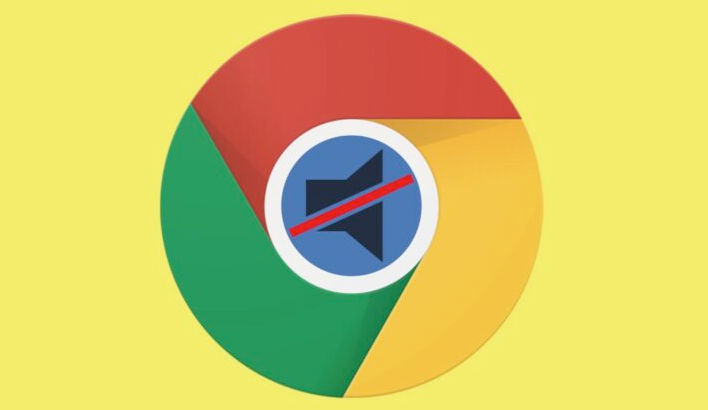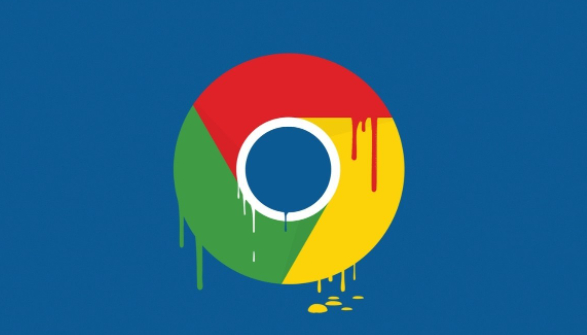Google浏览器页面排版错乱修复快速教程
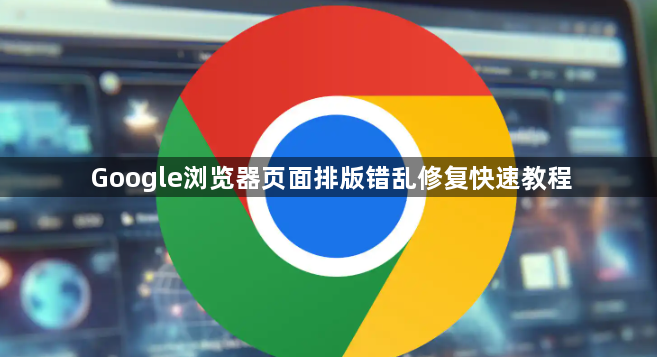
1. 清除浏览器缓存数据
- 打开Chrome菜单进入“设置”,找到并点击“隐私与安全”下的“清除浏览数据”。勾选包括缓存图片、文件在内的所有选项,选择时间范围为“全部”,然后执行清理操作。这能强制刷新存储的旧版网页资源,解决因缓存导致的样式加载异常问题。
2. 排查扩展程序冲突情况
- 通过地址栏输入`chrome://extensions/`访问插件管理页,逐一测试禁用近期新增或更新过的扩展。每禁用一个插件后刷新问题页面,观察排版是否恢复正常。若发现特定插件引起故障,可选择永久移除或保持禁用状态。
3. 强制刷新网页完整加载
- 在显示异常的页面上同时按下`Ctrl+F5`组合键(Mac系统使用`Cmd+Shift+R`),触发全量资源重新下载。此操作不仅会更新HTML内容,还会重新获取CSS样式表和脚本文件,有效修复断链或未完全加载造成的布局错位。
4. 调整缩放比例适配屏幕
- 检查浏览器右上角的缩放级别是否被意外修改,点击百分比数值重置为100%。部分网站对非标准视图的支持较差,错误的缩放设置可能导致元素溢出或重叠显示。
5. 禁用硬件加速渲染模式
- 进入设置中的“高级”板块,在系统分类下关闭“使用硬件加速”开关。该功能虽能提升性能,但某些显卡驱动版本可能与网页特效存在兼容性问题,导致图形渲染紊乱。重启浏览器使更改生效后再次访问目标页面验证效果。
6. 更新浏览器至最新版本号
- 前往帮助菜单查看是否有可用更新,及时安装官方发布的稳定版程序。开发团队通常会在新版本中修复已知的排版引擎漏洞,特别是涉及复杂响应式设计的处理逻辑优化。
7. 重置默认设置恢复初始态
- 当常规方法无效时,可在设置的最底部找到“重置设置”选项。此操作将抹除所有个性化配置,包括主页、搜索引擎偏好等,但会保留书签和个人数据。重置后的干净环境有助于排除累积的配置错误影响。
按照上述步骤操作后,用户能够有效解决Google浏览器页面排版错乱的问题。对于持续存在的特殊情况,建议结合多种方法进行交叉验证,找到最适合当前环境的个性化解决方案。